Subjek
- #Pembuatan Mosaik
- #Mosaik Area Tertentu
- #Pengeditan Foto
- #Paint
- #Perlindungan Privasi
Dibuat: 2024-04-28
Dibuat: 2024-04-28 18:21
Di zaman sekarang, informasi pribadi sangatlah penting.
Oleh karena itu, seringkali kita perlu melakukan pengaburan (mozaik) pada wajah di foto atau bagian tertentu dari tangkapan layar. Saya akan menjelaskan cara mudah untuk melakukan pengaburan (mozaik) ini.
![Cara membuat mosaik menggunakan [Paint]](https://cdn.durumis.com/image/flj75578-1hshu5ka5?width=660)
Cara membuat mosaik menggunakan [Paint]
Jika Anda menggunakan PC Windows, Anda dapat menggunakan Paint yang sudah terpasang secara default untuk membuat mozaik.
1. Jalankan Paint.
2. Buka gambar yang ingin Anda buat mozaiknya melalui [File] → [Buka].
3. Klik kotak [Pilih] di pojok kiri atas.
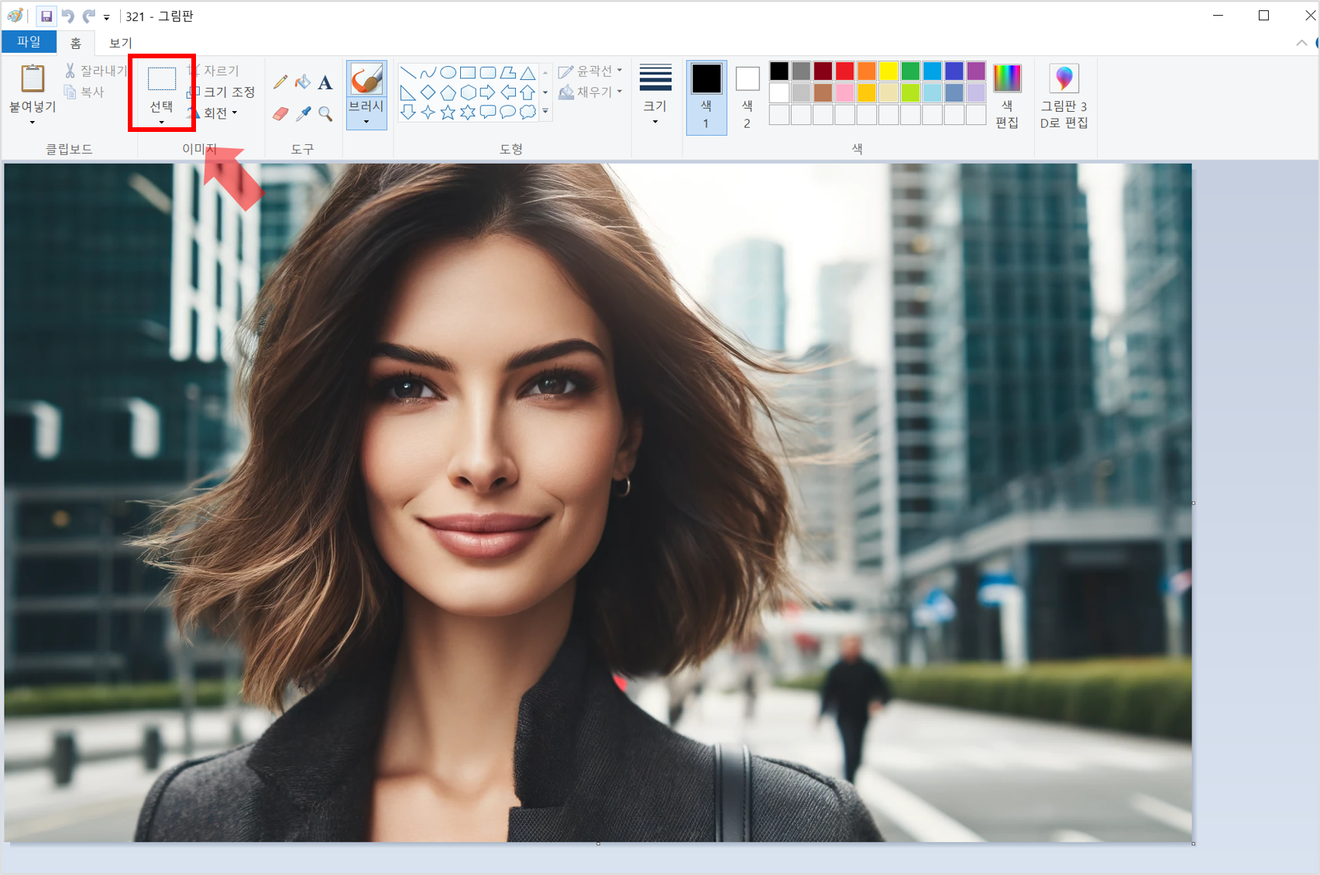
Cara membuat mosaik menggunakan Paint - Sumber gambar: DALL-E 2
4. Anda sekarang dapat memilih area yang diinginkan. Mari kita coba pilih seluruh wajah.
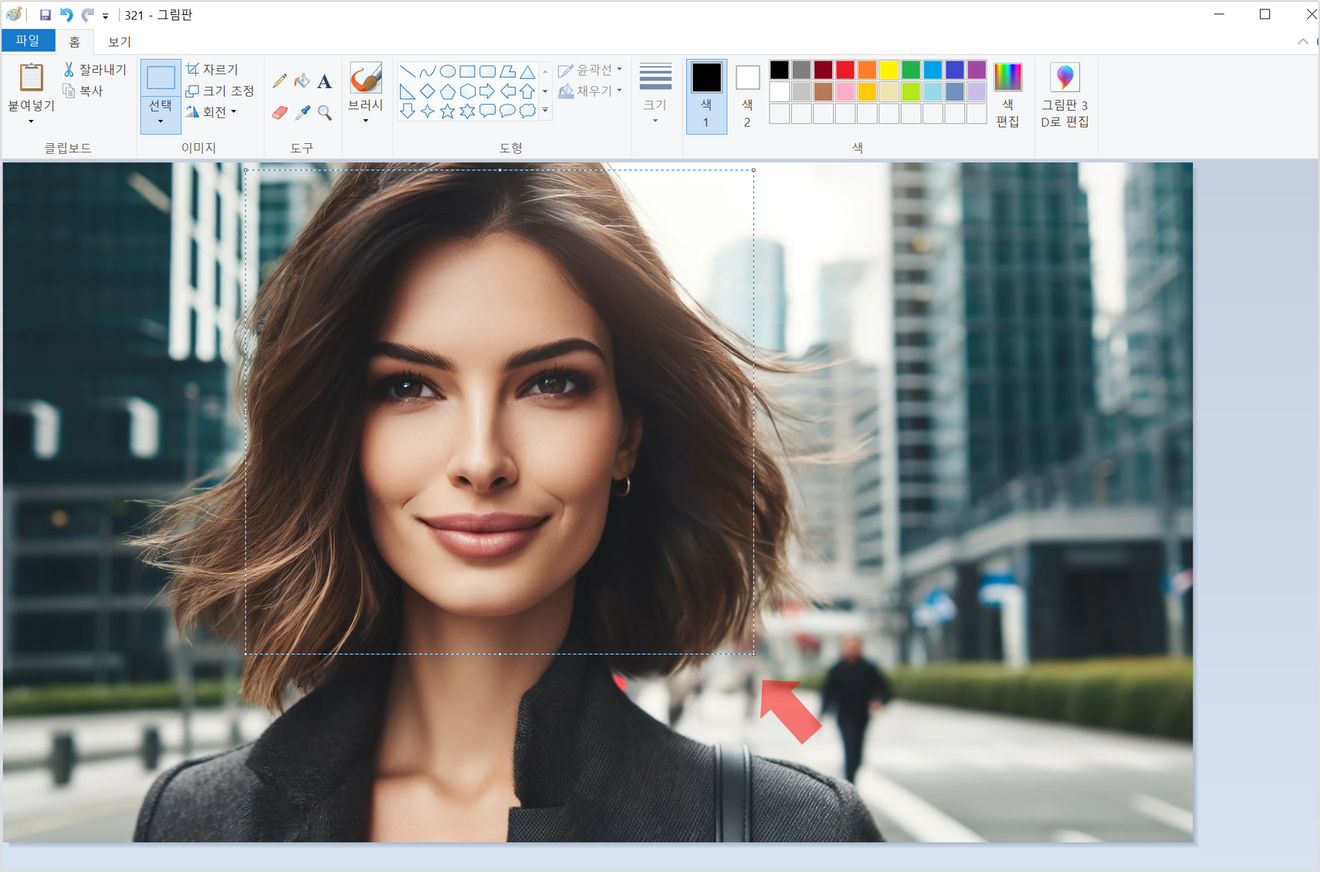
5. Tekan tombol [Ctrl+(-)minus] sebanyak 4 kali pada area yang dipilih.

6. Tekan tombol [Ctrl+(+)plus] sebanyak 4 kali lagi pada area yang dipilih.
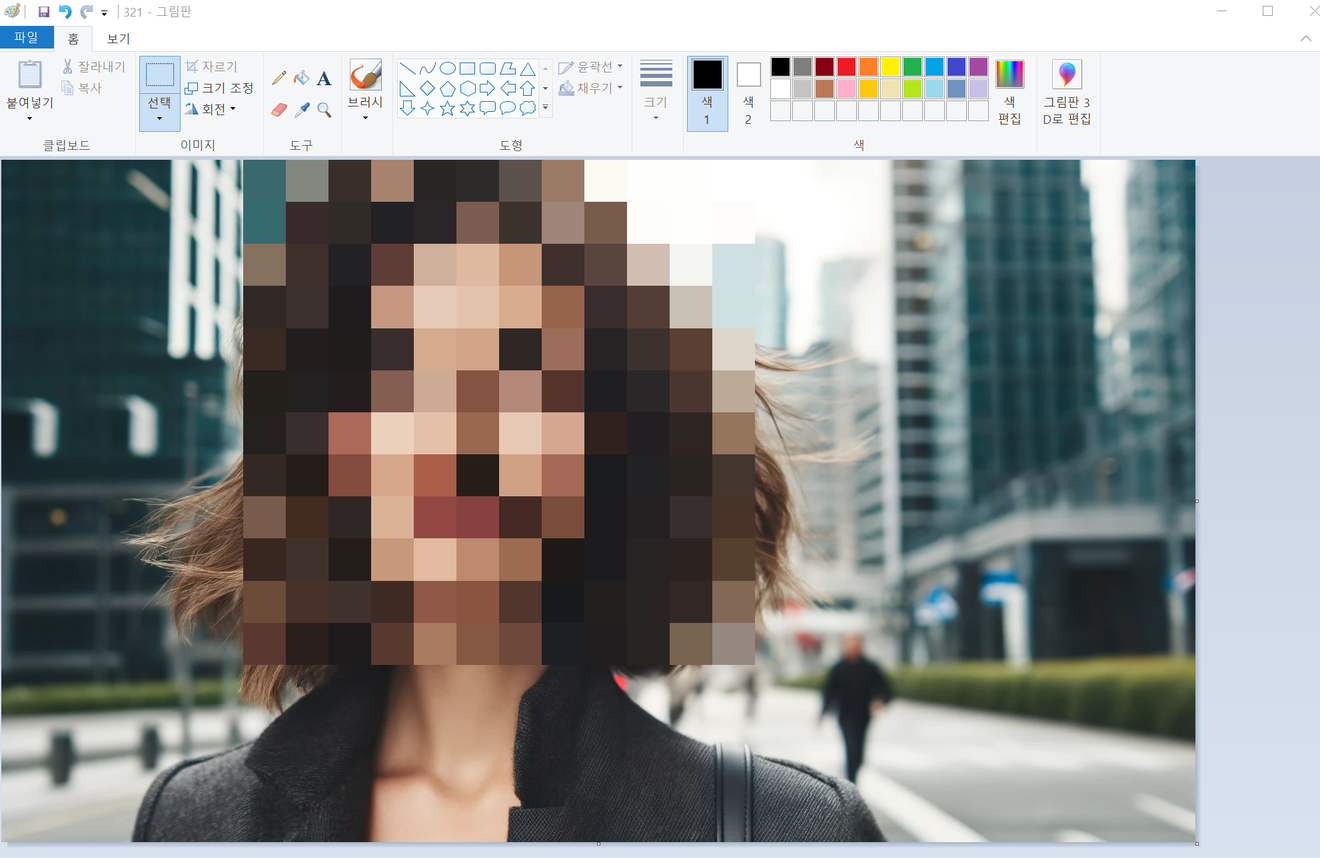
7. Selesai. Sekarang, simpan file dengan [Simpan Sebagai] untuk menyelesaikannya.
Namun, tidak selamanya kita bisa melakukan pengaburan (mozaik) dengan bentuk persegi, kan?!
1. Ketika Anda menekan tombol [Pilih], Anda dapat memilih bentuknya. Kali ini, klik tombol [Pilih Bebas].
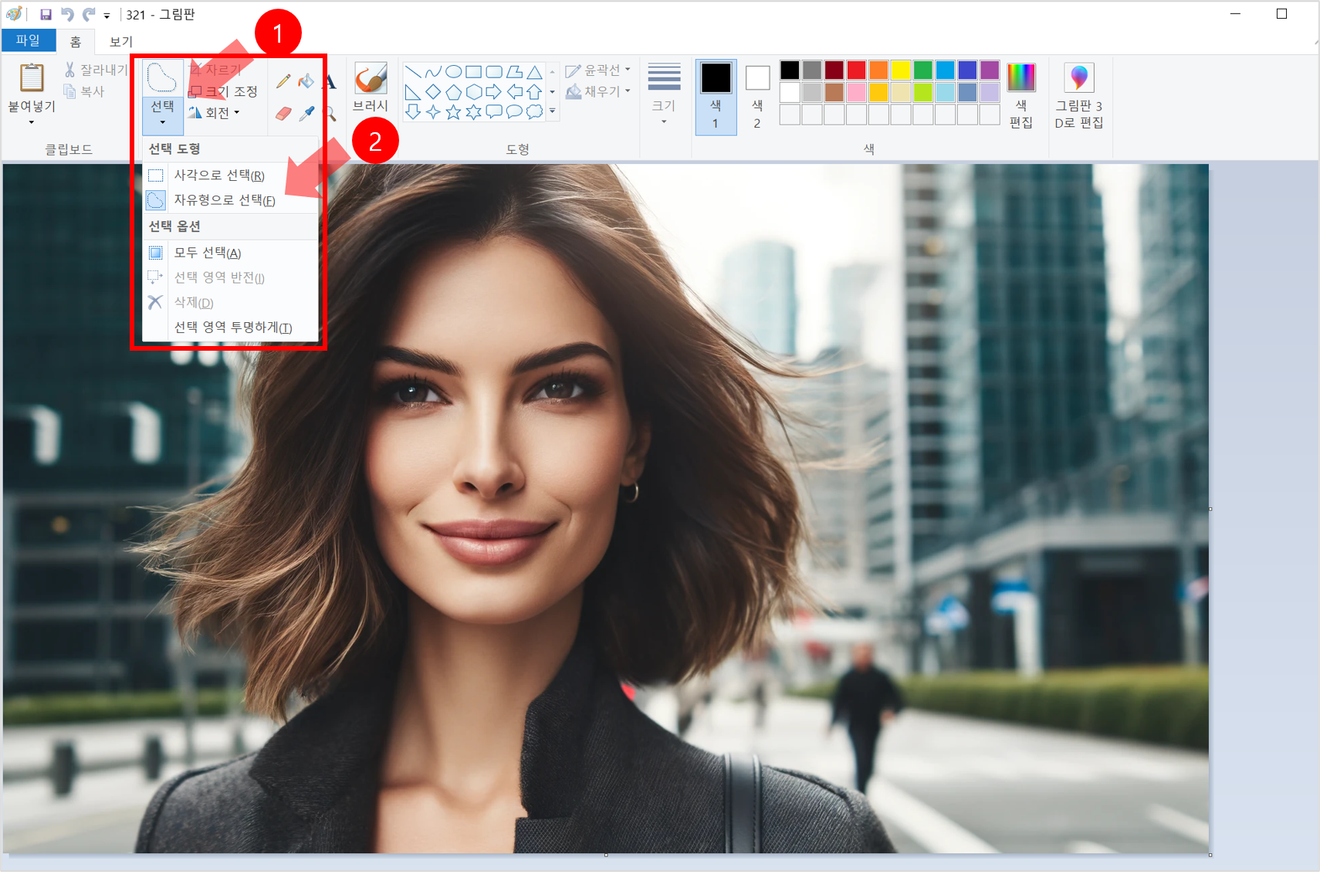
2. Anda dapat memilih area yang diinginkan. Mari kita coba gambar area wajah kecuali rambutnya.
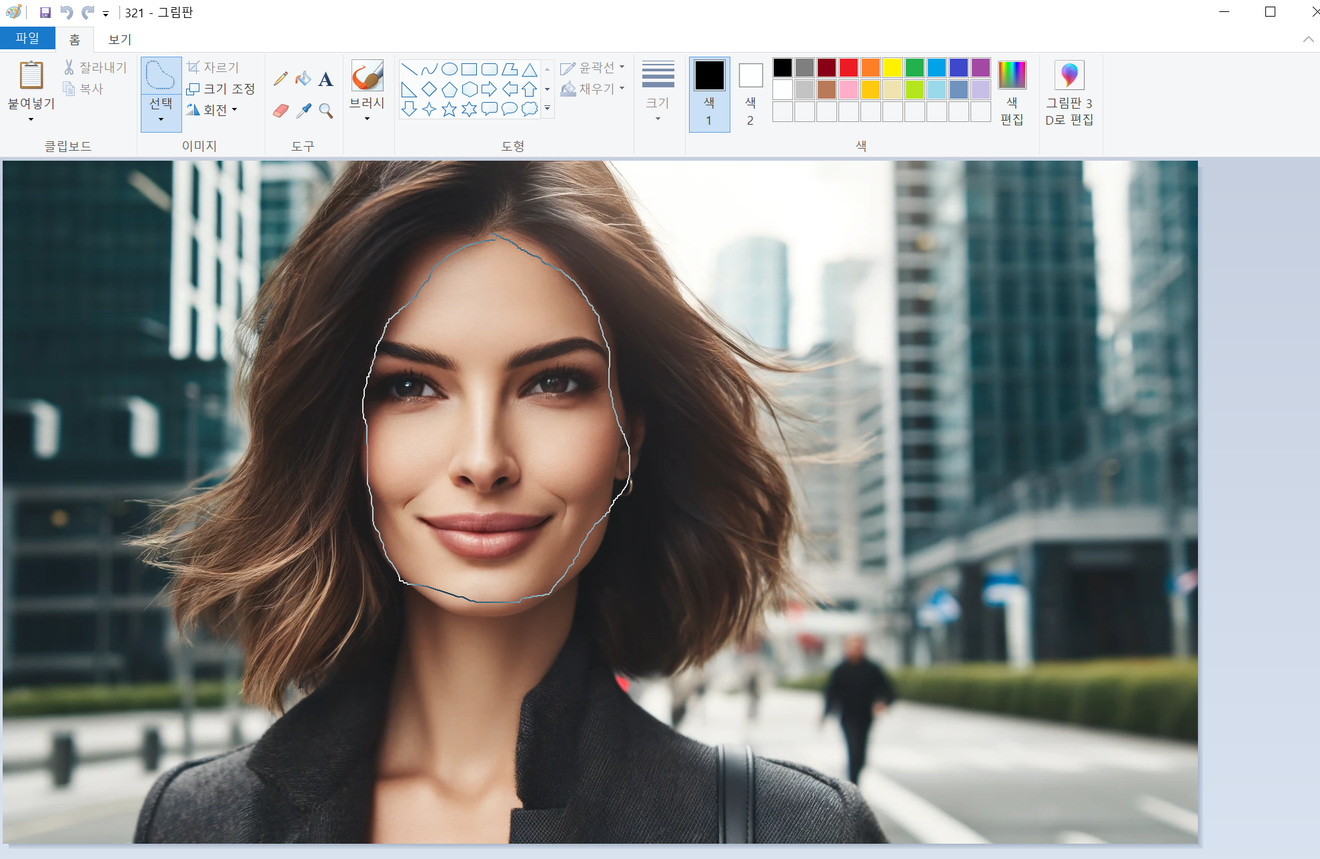
3. Lakukan hal yang sama seperti sebelumnya, tekan tombol [Ctrl+(-)minus] sebanyak 5 kali pada area yang dipilih, lalu tekan tombol [Ctrl+(+)plus] sebanyak 5 kali.
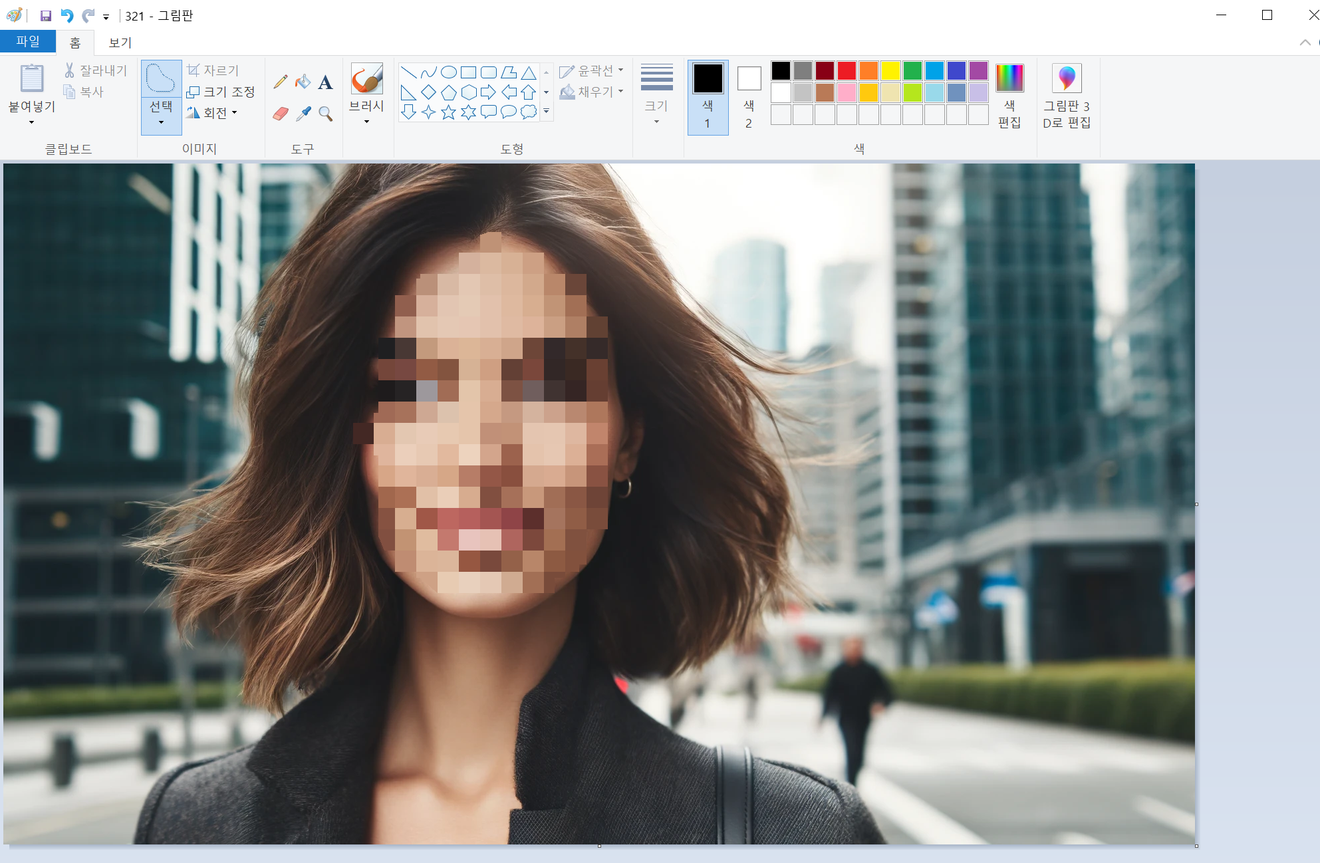
4. Maka Anda akan melihat bahwa hanya area wajah saja yang dikaburkan (dibuat mozaik), sedangkan rambutnya tidak.
5. Selesai. Simpan file dengan [Simpan Sebagai] dan gunakan sesuai kebutuhan.
TIPS: Sangat disarankan untuk menggunakan pintasan keyboard. Meskipun ada cara untuk memperkecil dan memperbesar ukuran dengan mouse, tetapi cukup sulit untuk menyesuaikan ukurannya. Jika Anda merasa mozaiknya kurang bagus, Anda bisa mencoba menambah atau mengurangi jumlah penekanan tombol '-+' menjadi 4-6 kali.
Komentar0